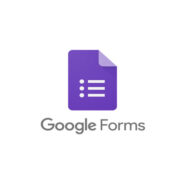Google Forms integration
Google Forms là gì?
Google Forms là một phần mềm quản trị khảo sát dựa trên nền tảng web. Nó là bộ phận của bộ Google Docs Editors. Nó được sử dụng cho việc thu thập dữ liệu, thông tin và tiến hành nghiên cứu qua khảo sát. Google Forms thì miễn phí sử dụng cho mọi người.
Làm thế nào bạn có thể sử dụng nó?
Khi bạn tích hợp nó với LiveAgent, bạn có thể tìm thấy và tạo ra các phản hồi, làm theo thông báo và quản lý biểu mẫu của bạn. Nhiều chức năng trong số này có thể được hoàn thành trực tiếp từ bảng điều khiển của bạn, vậy nên bạn không phải chuyển đổi giữa các ứng dụng.
Lợi ích
- Quản lý biểu mẫu của bạn từ một phần mềm
- Thêm hoặc thay đổi phản hồi
- Không cần chuyển đổi giữa các phần mềm
Làm thế nào để tích hợp Google Forms với LiveAgent qua Zapier?
Bạn có thể tích hợp Google Forms qua dịch vụ Zapier. Zapier cho phép bạn liên kết liền mạch hai ứng dụng và tạo ra các tích hợp giữa chúng. Bạn cần tạo tài khoản Zapier ở liên kết này. Khi bạn có một cái, đi đến trang tích hợp Google Forms + LiveAgent trên Zapier.
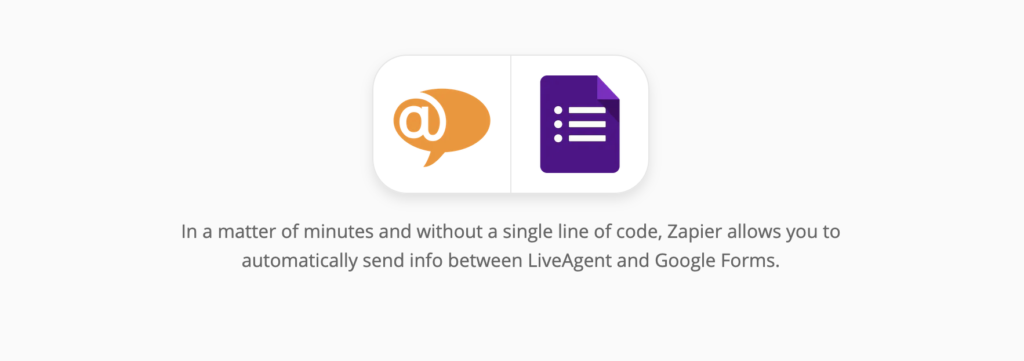
Lướt xuống dưới trang cho đến khi bạn thấy lựa chọn kích hoạt và hành động. Bước đầu tiên của tích hợp LiveAgent với các ứng dụng khác là chọn những điều bạn muốn tích hợp của bạn sẽ làm. Điều này có thể được hoàn thành bằng cách chọn đúng các kích hoạt và hành động.
Phụ thuộc vào thiết lập tích hợp của bạn, tùy chọn thiết lập kích hoạt và hành động có thể đa dạng phụ thuộc vào kết hợp của bạn. Tuy nhiên, quy trình tích hợp nhìn chung vẫn dễ dàng và có thể được hoàn thành trong vòng vài phút.
Có khá ít kết hợp để chọn. Ví dụ như, chúng tôi hiện đưa ra một hướng dẫn cho kích hoạt Forms Phản Hồi Mới hoặc Cập Nhật trong Bảng Tính và hành động LiveAgent Tạo Trò Chuyện. Sau khi chọn, đơn giản nhấn vào nút Liên Kết màu xanh lam bên dưới để tiến hành bước tiếp theo.
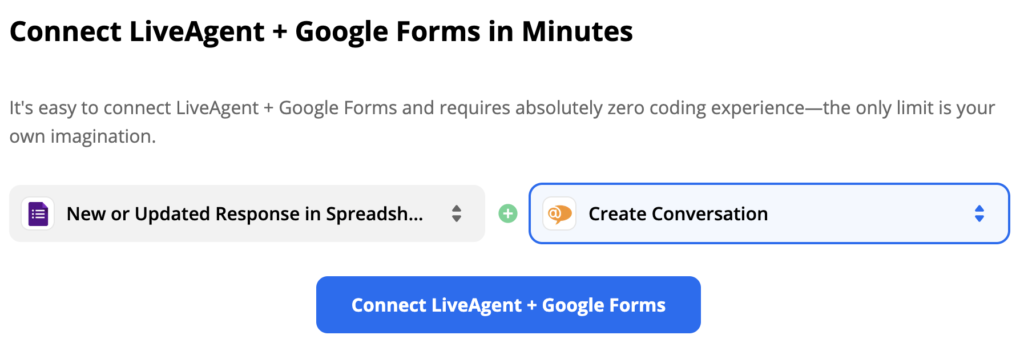
Bước này yêu cầu chúng ta cung cấp thông tin đăng nhập và cung cấp quyền truy cập vào Zapier. Chúng ta cũng có thể chọn bảng tính, bảng công việc, hoặc hàng dọc cùng với nội dung của nó, sẽ trở thành một phần của tích hợp.
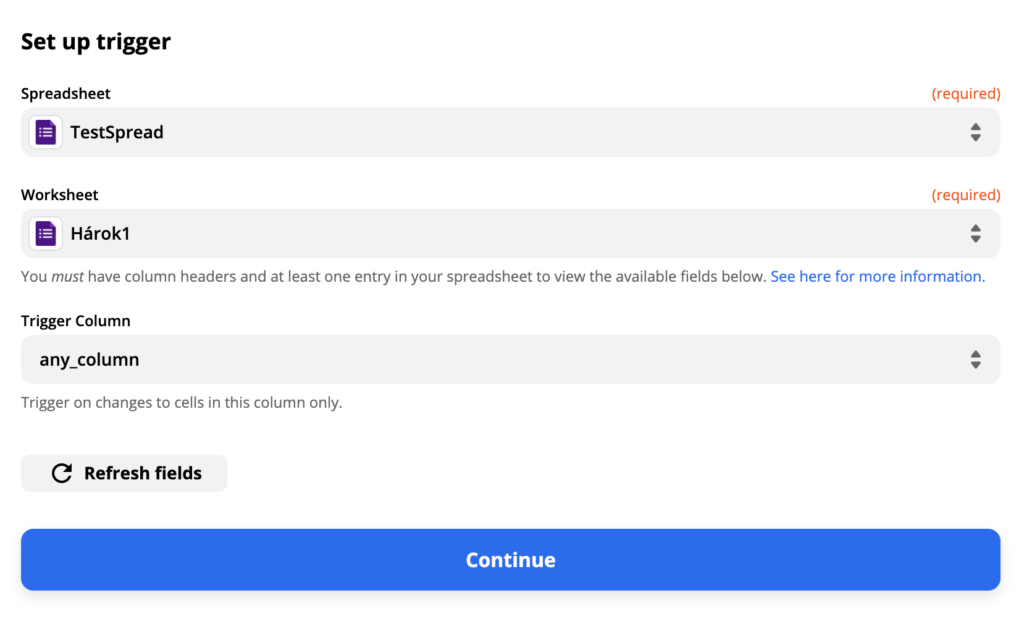
Sau khi cung cấp các chi tiết này, Zapier sẽ yêu cầu kiểm tra kích hoạt. Bạn có thể chọn bỏ qua nó, nhưng chúng tôi đề nghị bạn tiếp tục với nó để xem liệu nó có hoạt động đúng.
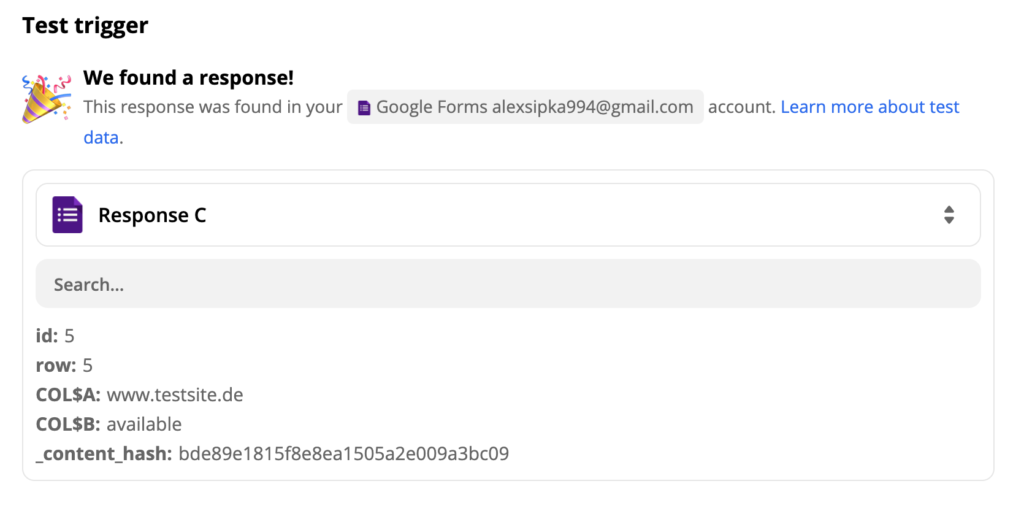
Bây giờ cho hành động LiveAgent. Vì chúng tôi muốn tích hợp của chúng tôi tạo ra một cuộc trò chuyện trong hệ thống phiếu, chúng tôi cần cấu hình người gửi của nó, người nhận, và nội dung tin nhắn. Cũng có một mục bộ phận để chỉ định cụ thể bộ phận nào sẽ có phiếu được gửi tới.
Phần này của thiết lập cũng bao gồm các mục không bắt buộc, như tên người nhận, địa chỉ email CC, ID tin nhắn, và nhiều hơn nữa. Bạn chó thể chọn để điền vào những mục này nếu bạn muốn tin nhắn được cụ thể hơn.
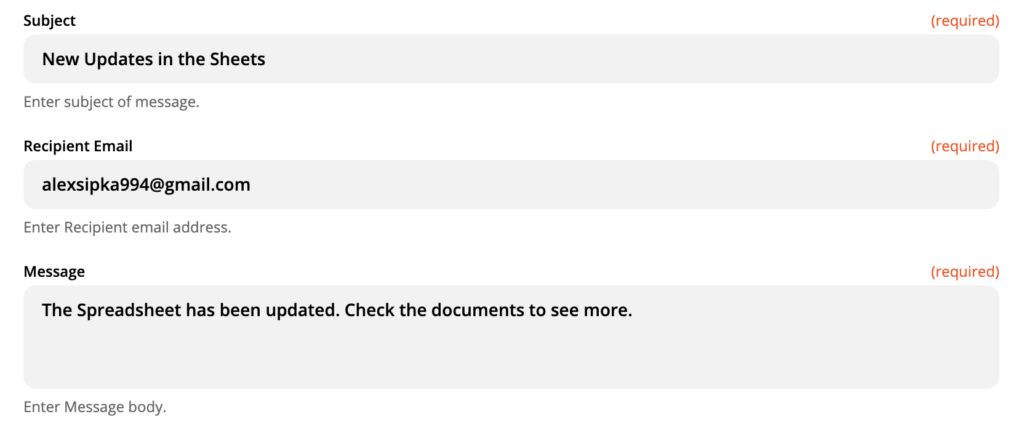
Phần cuối của quy trình tích hợp là kiểm tra.
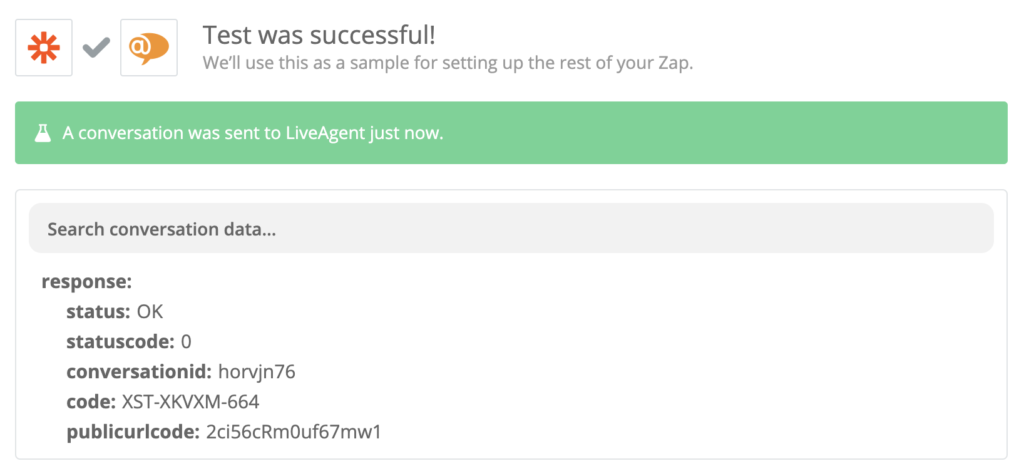
Thành công! Tích hợp của bạn đã sẵn sàng. Nhấn vào mở Zap lên để khởi động nó và bắt đầu sử dụng nó. Bạn sẽ nhận được một tin nhắn trong hệ thống phiếu bất cứ khi nào có một phản hồi mới hoặc được cập nhật trong bảng tính của bạn.
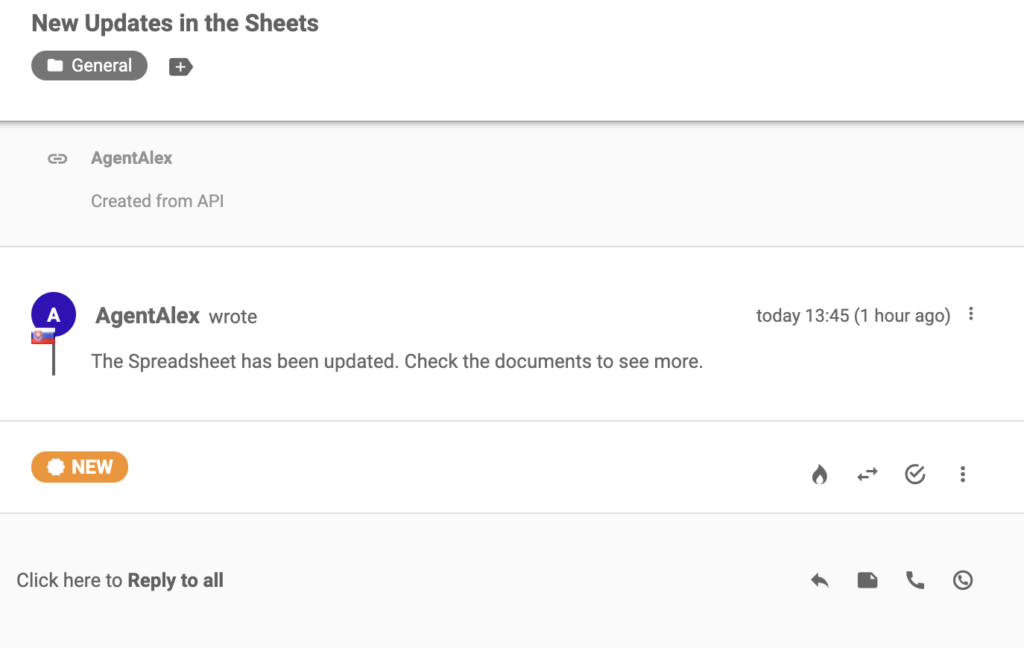
Nếu bạn muốn tạo ra nhiều tích hợp khác hơn, hãy trở lại trang Zapier tại phần đầu của bài viết này và làm theo quy trình tương tự.
Frequently Asked Questions
Lợi ích của việc sử dụng Google Forms với LiveAgent là gì?
- quản lý Google Forms của bạn từ LiveAgent - nhận thông báo về phản hồi mới trong LiveAgent
Làm thế nào bạn có thể tích hợp Google Forms với LiveAgent?
1. Đăng nhập vào tài khoản Zapier của bạn 2. Hướng đến Zapier - LiveAgent + Google Forms 3. Chọn những ưu tiên của bạn 4. Nhấn vào liên kết
Khám phá các tính năng nổi bật của LiveAgent - phần mềm help desk đa kênh với hệ thống phiếu hỗ trợ, quản lý nhân viên, phát hiện trùng lặp, nhật ký kiểm tra, và nhiều hơn nữa. Nâng cao hiệu quả dịch vụ khách hàng với phân phối phiếu tự động, giờ làm việc linh hoạt, và tin nhắn soạn sẵn. Tìm hiểu thêm để tối ưu hóa trải nghiệm khách hàng của bạn!
Khám phá cách tối đa hóa giá trị phần mềm helpdesk của bạn với tích hợp LiveAgent. Tăng sự hài lòng của khách hàng qua các plugin, ứng dụng đa dạng và tích hợp VoIP từ các đối tác hàng đầu như CallTo365, AstraQom, GDMS, và nhiều hơn. Truy cập để tìm hiểu cách tối ưu hóa quy trình làm việc và đơn giản hóa công việc kinh doanh của bạn.

 Български
Български  Čeština
Čeština  Dansk
Dansk  Deutsch
Deutsch  Eesti
Eesti  Español
Español  Français
Français  Ελληνικα
Ελληνικα  Hrvatski
Hrvatski  Italiano
Italiano  Latviešu
Latviešu  Lietuviškai
Lietuviškai  Magyar
Magyar  Nederlands
Nederlands  Norsk bokmål
Norsk bokmål  Polski
Polski  Română
Română  Русский
Русский  Slovenčina
Slovenčina  Slovenščina
Slovenščina  简体中文
简体中文  Tagalog
Tagalog  العربية
العربية  English
English  Português
Português